群晖之创建存储空间和创建共享文件夹
安装完群晖系统后,用的功能大多数是创建共享文件夹,群晖在创建共享文件夹之前,需要先创建RAID Group
一、RAID Group简介
1、SHR模式:群晖的阵列模式,比较“智能”,如果选了这种模式,只有一个硬盘的情况下,相当于basic模式。如果放两个盘就相当于RAID 1模式,三块或三块以上硬盘就是RAID 5模式。好处是比较“智能”,可以自动帮你选择模式。
2、Basic模式:此模式是群晖RAID Group的基础模式,每块硬盘相互独立,不支持数据冗余;在存储空间不足的情况下添加硬盘后可升级为raid 1和raid 5,最少一块硬盘。
3、JBOD模式:此模式是将多个硬盘合并为单个存储空间,其容量等于所有硬盘容量的总和,最少一块硬盘;不支持数据冗余。
4、RAID 0:官网介绍为“区块延展”功能,就是将数据分成多个块,并将数据块分散到组成的多个硬盘上以提高性能的过程:,最少两块硬盘,不支持数据冗余。
5、RAID 1:硬盘数量≧2,容量为多块硬盘中最小的那块硬盘容量。例如:两块1的硬盘组成RAID 1,硬盘的容量就为1T。在两块硬盘里写入相同的数据,支持数据冗余,一块硬盘损坏后还可以保持数据的完整性。
6、RAID 5:硬盘数量≧3,三块相同容量硬盘组建时,容量为其中两块之和;对分布到所有组成硬盘上的数据执行奇偶校验,支持数据冗余。安全性比Basic模式好,可用容量比RAID 1高,性价比相对较高,比较常用。
7、RAID 6:硬盘数量≧4,四块相同容量硬盘组建时,容量为其中两块之和;执行两个层级的数据奇偶校验,即两块容错硬盘。具备比RAID 5 更大程度的数据冗余。
8、RAID 10:硬盘数量≧4,且必须为偶数。具备RAID 0的性能和RAID 1的数据保护级别。
9、RAID F1:硬盘数量≧3, 在特定型号上可用。
附上群晖官网对比表格,比较直观。
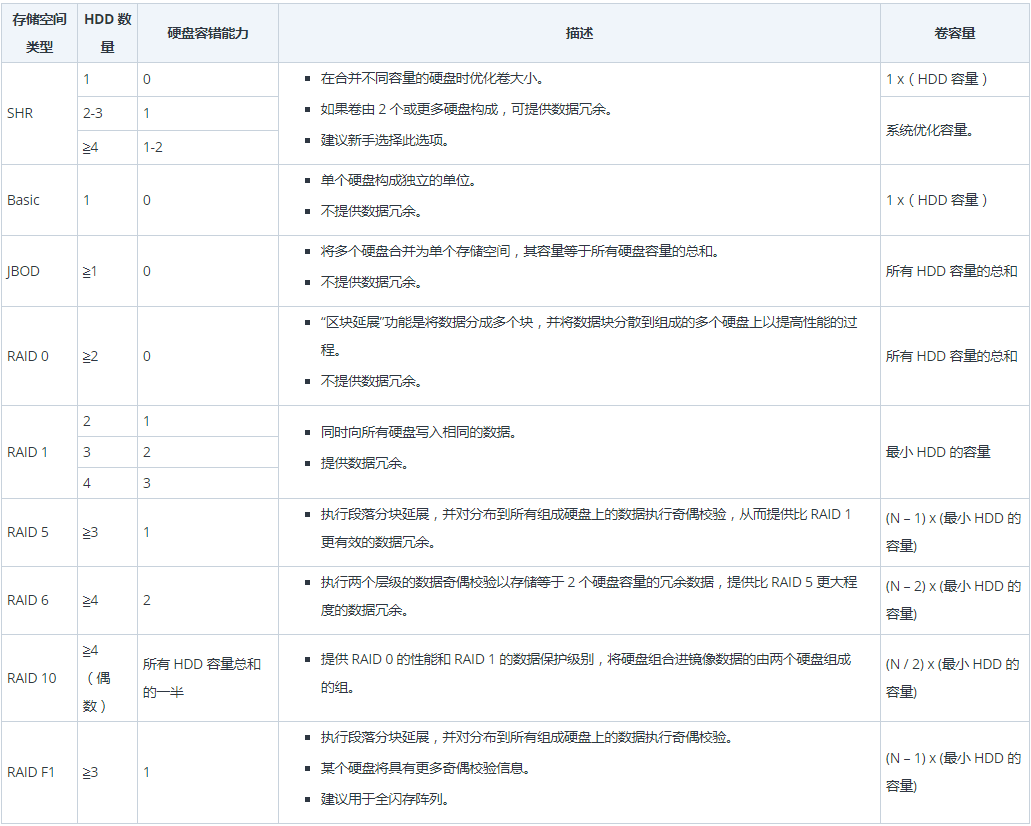
二、创建存储空间
1、配置RAID Group
主菜单中选择存储空间管理员,打开后配置RAID Group
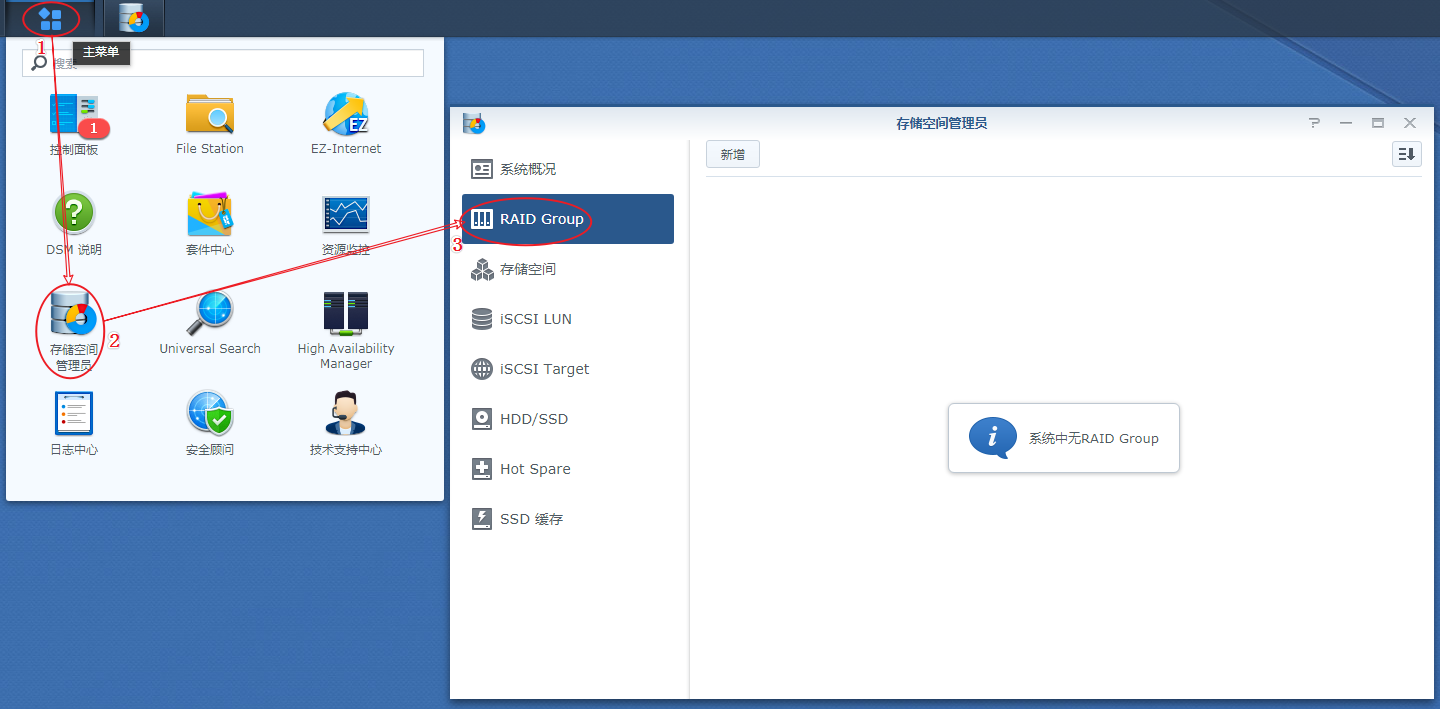
新增RAID Group,卷的模式根据实际需要选择,这里选择多个卷的模式
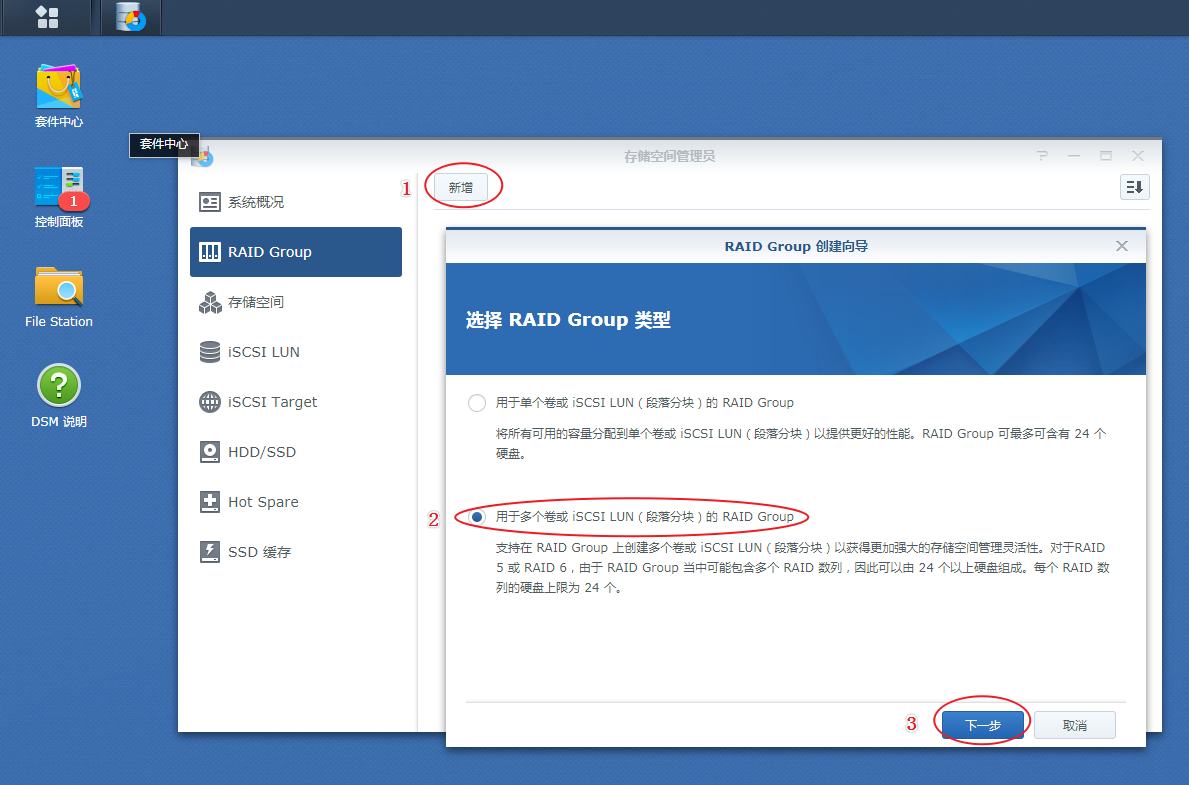
配置RAID Group属性,这里为了以后的扩展,选择了Basic模式
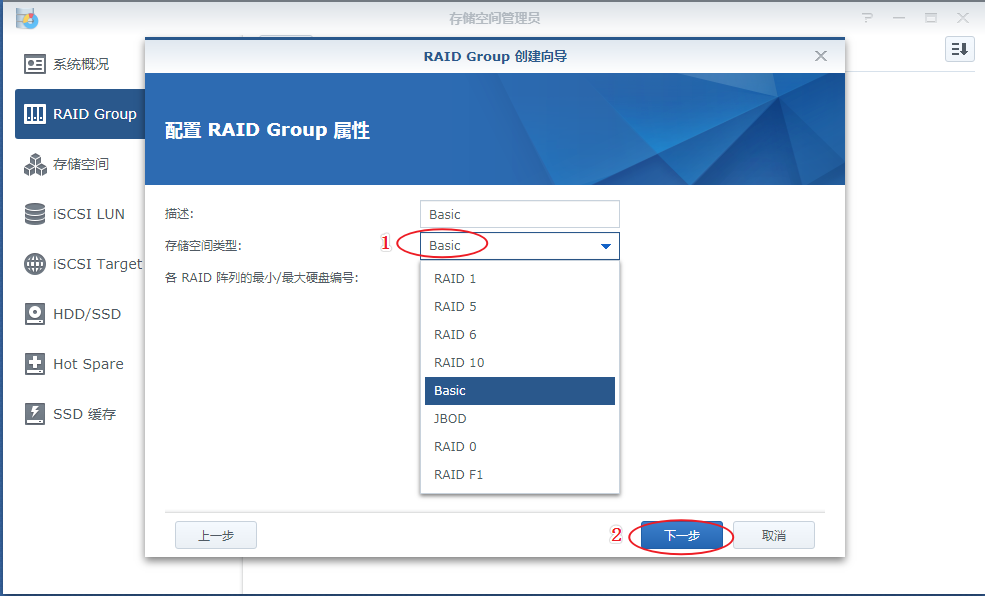
选择硬盘
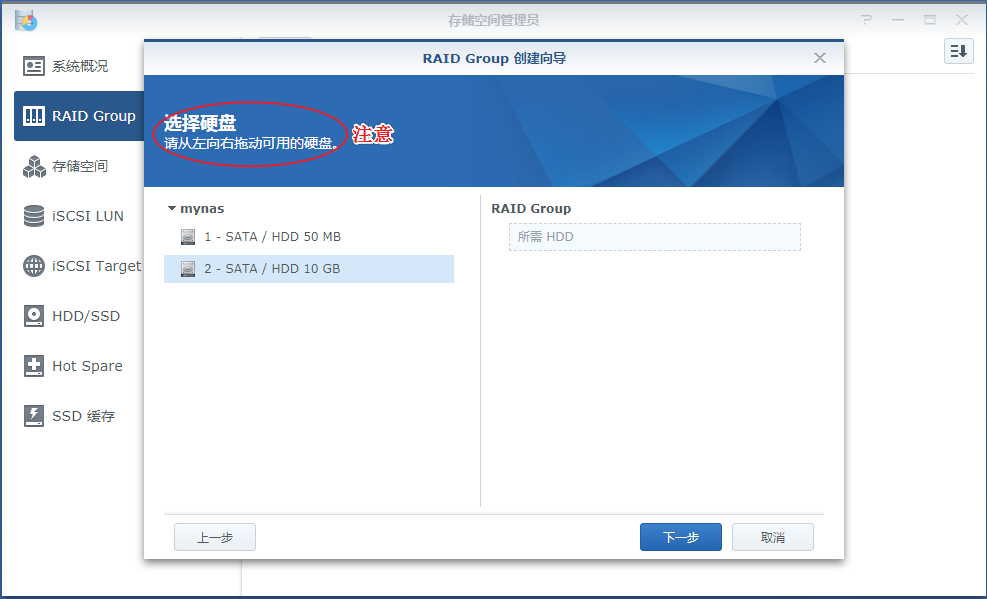
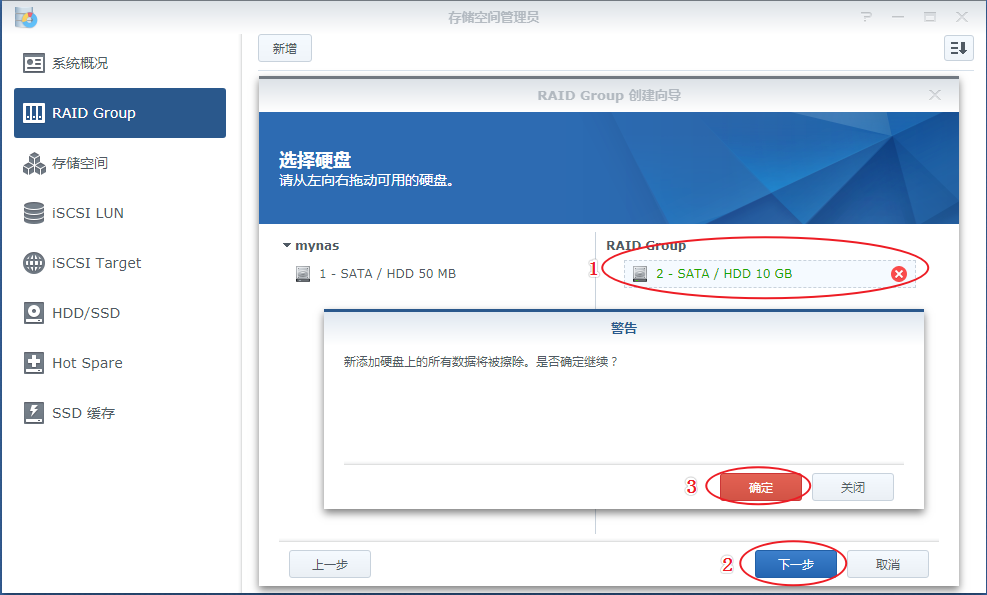
接下来是硬盘检查,硬盘检查的时间相对较长,如果是新购买的硬盘,一般是没有问题的,可以跳过硬盘检查。这里选择否,即跳过硬盘检查。
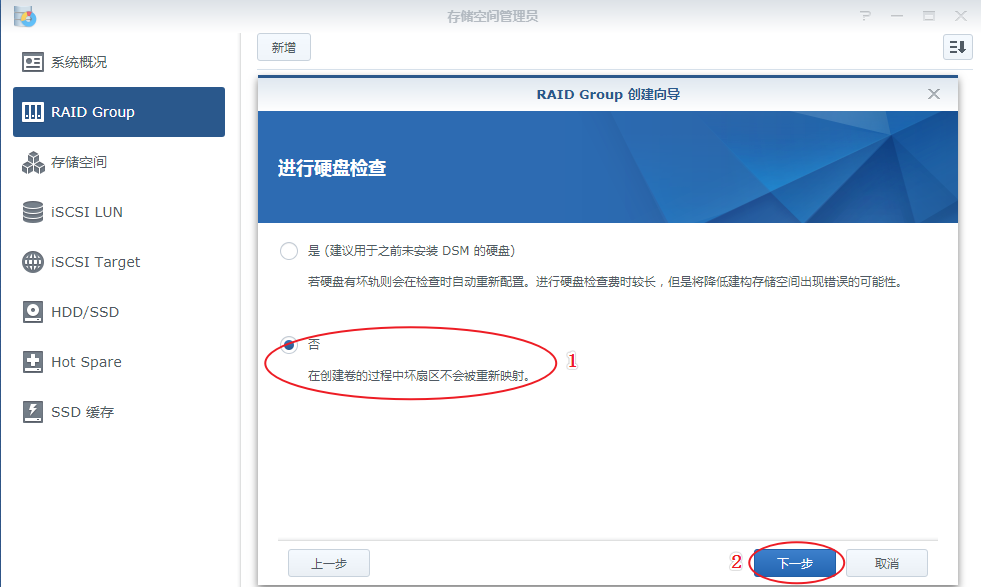
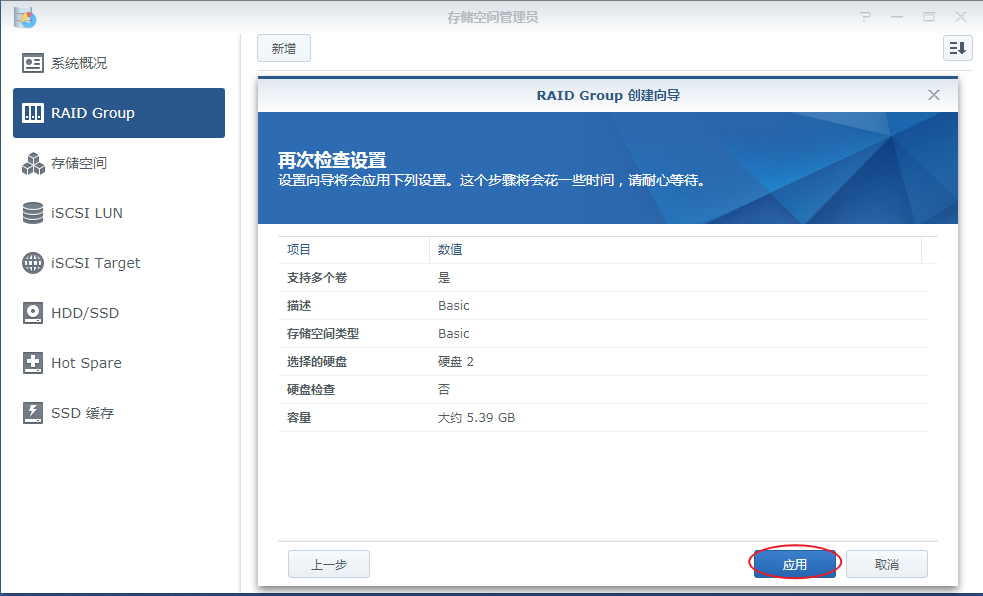
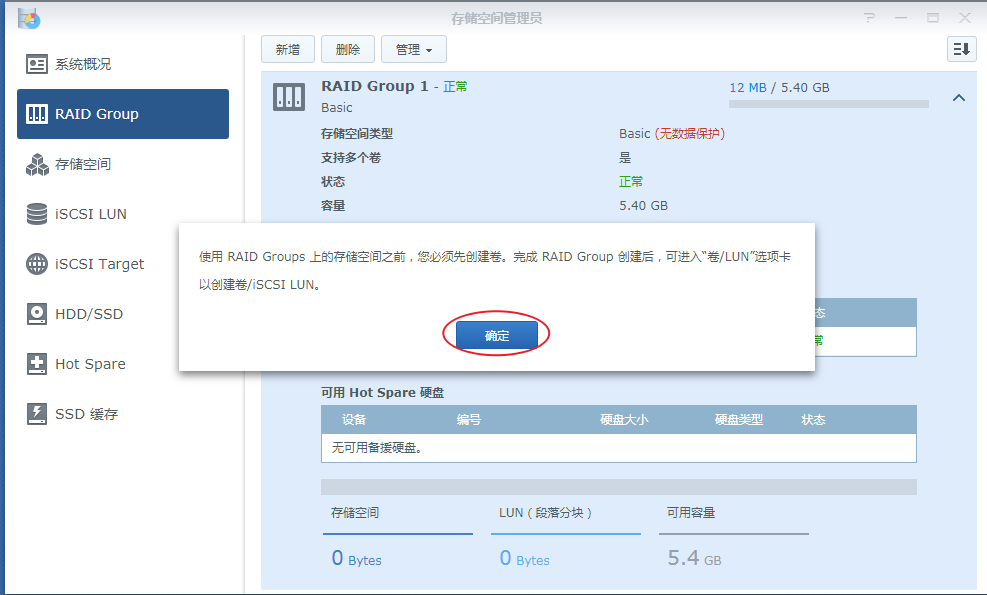
2、创建存储空间
存储空间里点击新增,文件系统选择ext4,点确定。
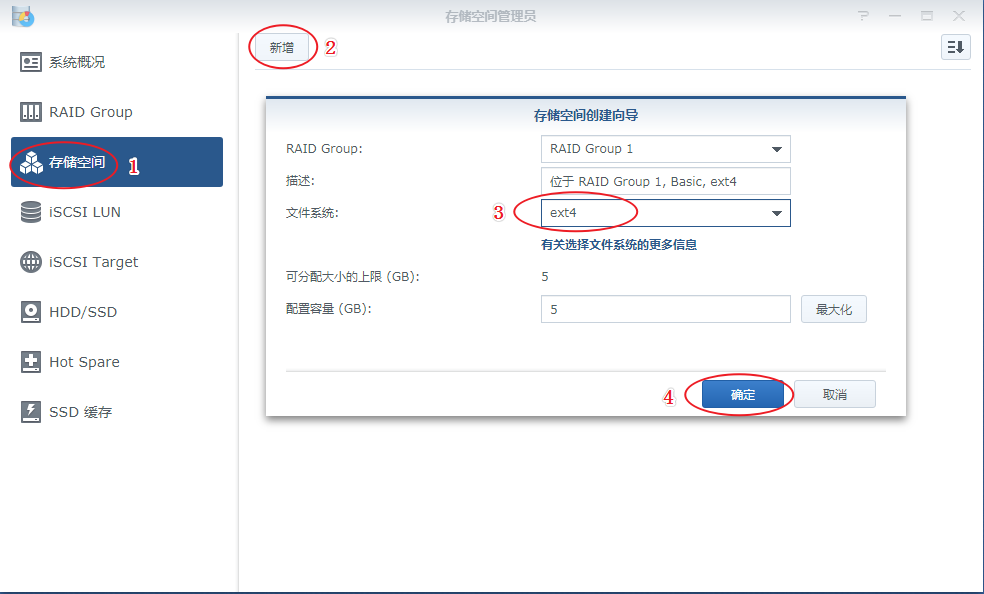
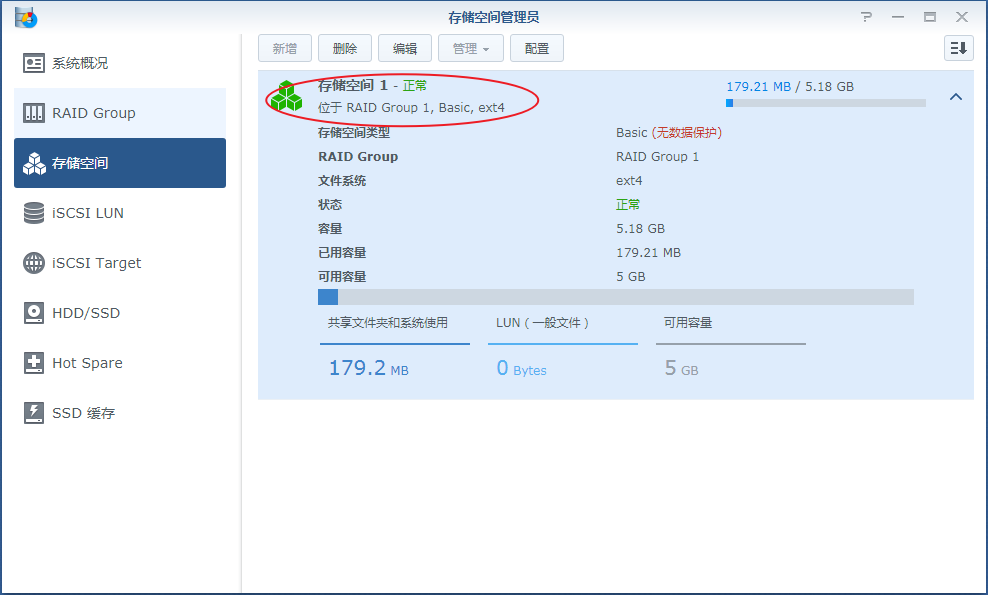
至此,存储空间创建完毕,接下来创建共享文件夹。
三、创建共享文件夹
控制面板里选择共享文件夹,点击新增,填写共享文件夹名称, 启用回收站选项选中后可防止误删除,即删除了的文件可以在回收站找到,按需求选择即可。
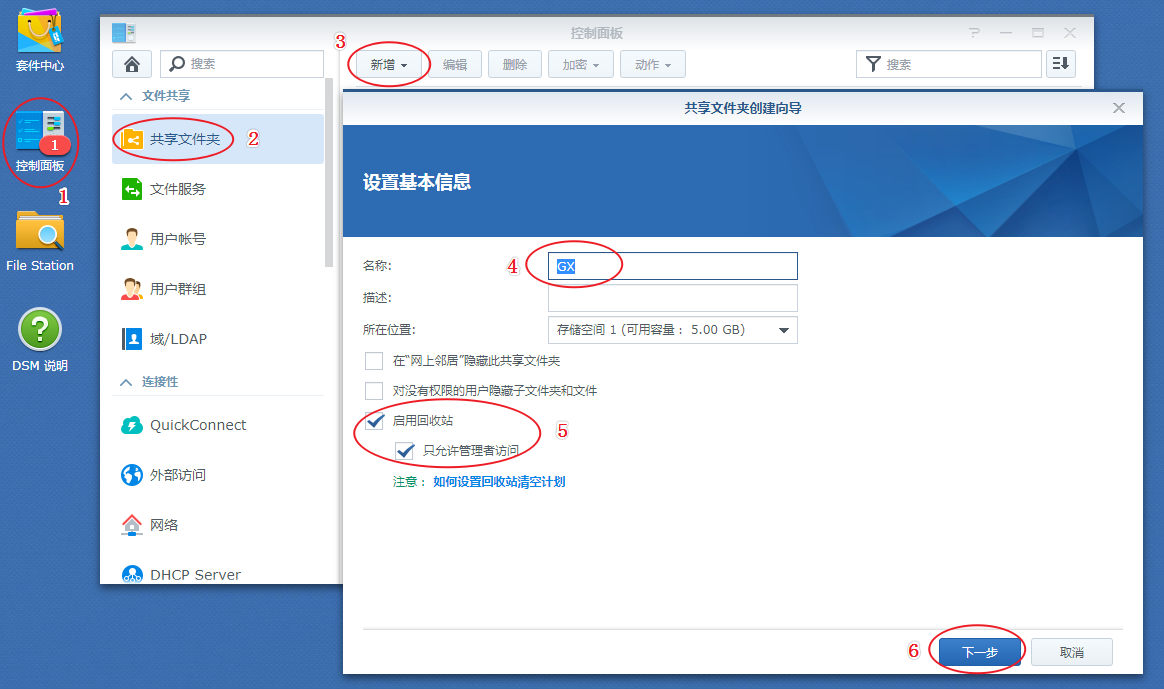
接下来是加密共享文件夹选项设置,一般不建议设置,除非是私密的文件。
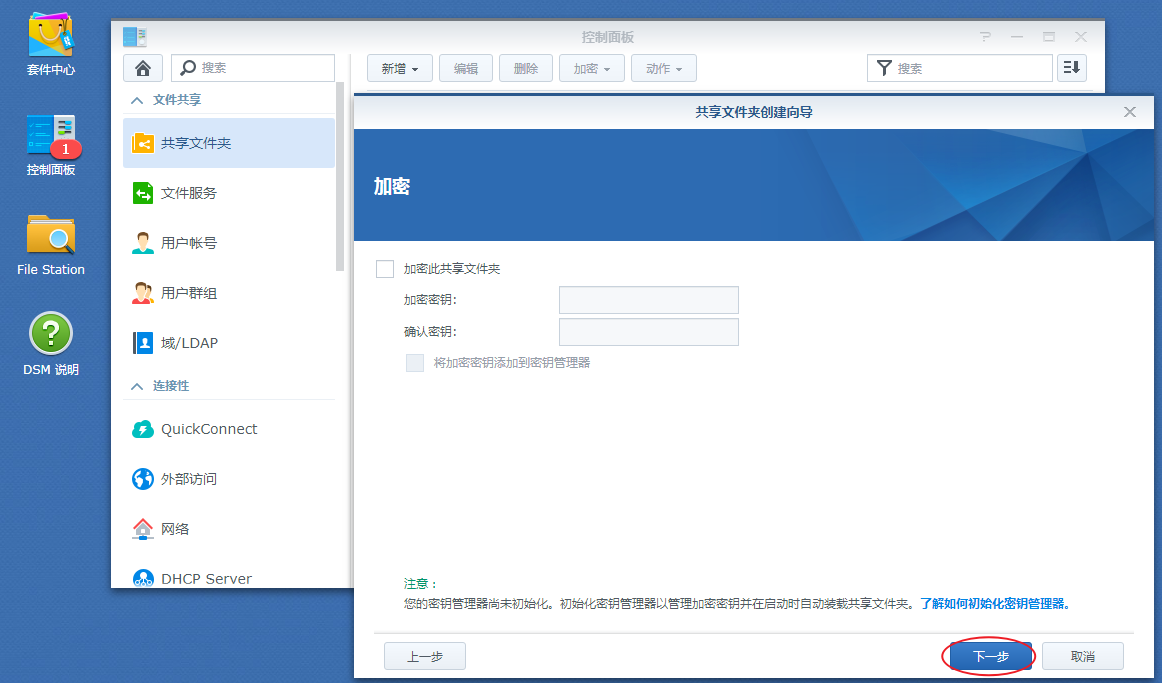
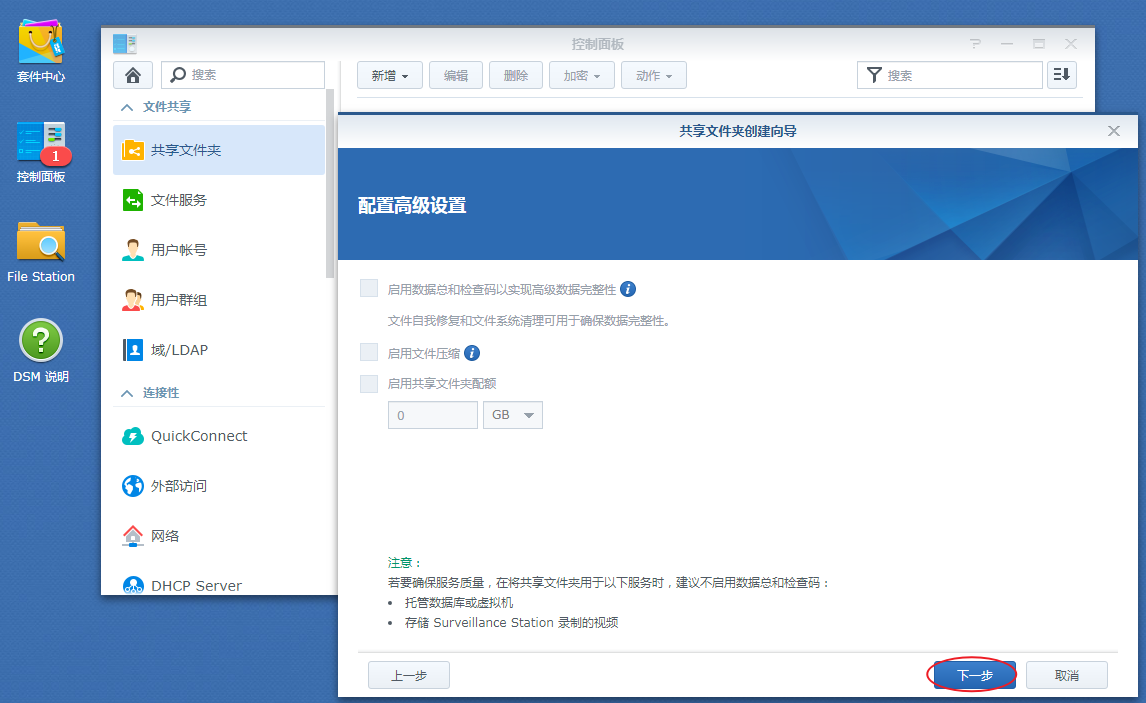
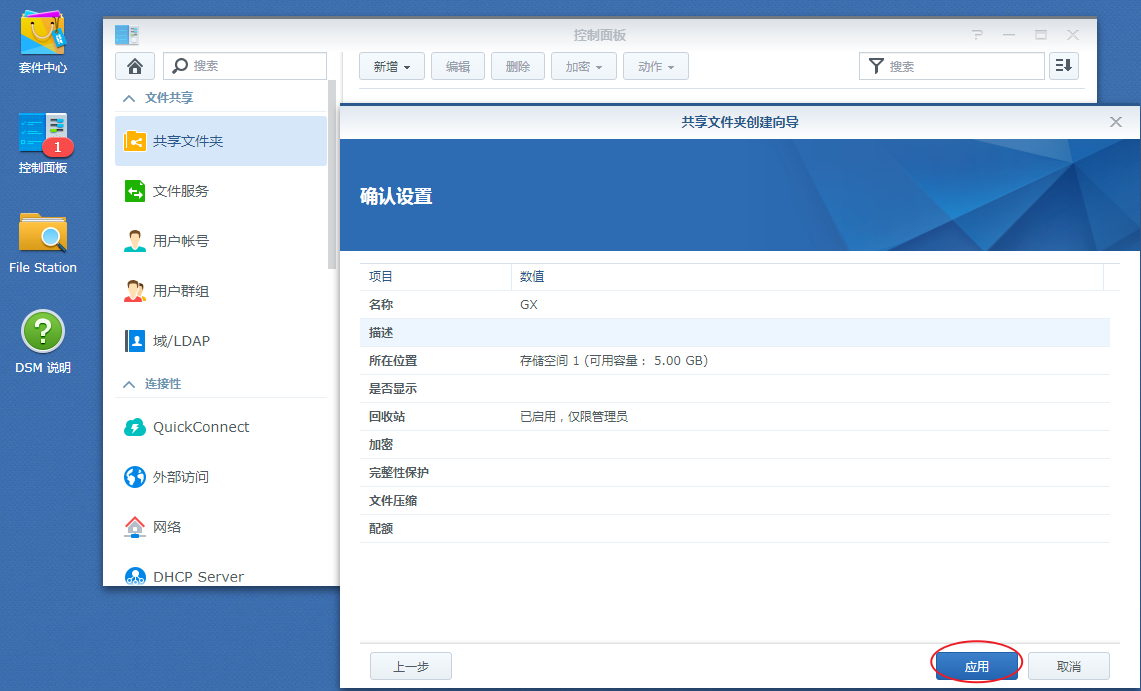
接下来是共享文件夹权限的设置,在这里管理者设置为可读写,其他用户设置为只读。

至此,群晖创建共享文件夹设置完毕。


